एयरप्लेन मोड में अटके विंडोज 11 को ठीक करने के 10 तरीके
अनेक वस्तुओं का संग्रह / / April 06, 2023
फ्लाइट में भी काम करने में आपकी मदद करके प्रोडक्टिविटी बढ़ाने के अलावा, ऑफलाइन काम करने के लिए एयरप्लेन मोड काम आता है। हालाँकि, यह जल्दी से एक परेशानी बन सकता है जब हवाई जहाज मोड आपके लैपटॉप पर बंद नहीं होगा। यदि आप इसी तरह की समस्या का सामना कर रहे हैं, तो यहां 10 आसान तरीके हैं जिनसे आप एयरप्लेन मोड में अटके विंडोज 11 को ठीक कर सकते हैं।
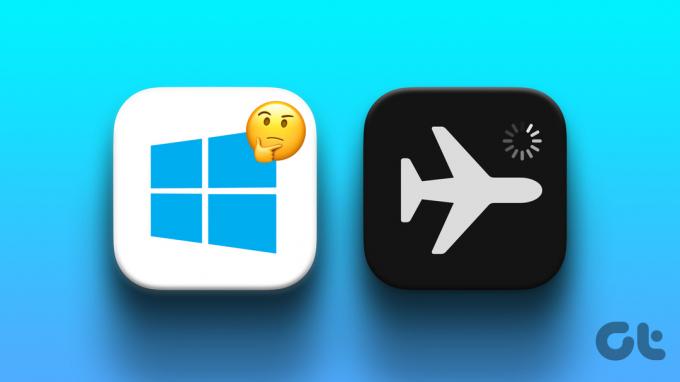
हवाई जहाज़ मोड वाई-फ़ाई और ब्लूटूथ जैसी सभी रेडियो संचार सेवाओं को बंद कर देता है. इसका अर्थ यह भी है कि यदि आपका उपकरण हवाई जहाज़ मोड को बंद करने में असमर्थ है, तो आप इन सेवाओं का भी उपयोग नहीं कर सकते हैं। इसलिए, यह आलेख आपके डिवाइस को पुनरारंभ करने, पावर प्रबंधन सेटिंग्स की जांच करने, विंडोज BIOS को अपडेट करने और एयरप्लेन मोड में अटके विंडोज 11 को ठीक करने में मदद करने के लिए विभिन्न तरीकों का पता लगाएगा। आइए इसमें सही हो जाएं।
टिप्पणी: चरणों पर जाने से पहले, सुनिश्चित करें कि आपने कीबोर्ड पर भौतिक स्विच का उपयोग करके एयरप्लेन मोड को सक्षम और अक्षम करने का प्रयास किया है।
1. विंडोज 11 डिवाइस को पुनरारंभ करें
अपने डिवाइस को नियमित रूप से रीस्टार्ट करने से उसे सुचारू रूप से चलने में मदद मिल सकती है। यह न केवल आपके डिवाइस की मेमोरी को साफ़ करता है बल्कि सभी सिस्टम प्रक्रियाओं को रीबूट करके अन्य त्रुटियों को ठीक करने में भी मदद करता है। हवाई जहाज़ मोड से संबंधित समस्याओं को ठीक करते समय यह काम आ सकता है। यह कैसे करना है।
स्टेप 1: स्टार्ट पर जाएं और पावर बटन पर क्लिक करें।

चरण दो: अब, पुनरारंभ करें पर क्लिक करें।

एक बार जब आपका डिवाइस फिर से चालू हो जाए, तो हवाई जहाज़ मोड को बंद करने का प्रयास करें। यदि यह अभी भी हिलने से इंकार करता है, तो नीचे सूचीबद्ध विधियों का पालन करें।
2. मैन्युअल रूप से हवाई जहाज मोड बंद करें
अपने विंडोज डिवाइस पर हवाई जहाज मोड को मैन्युअल रूप से बंद करने के लिए, आप बस विंडोज टास्कबार में हवाई जहाज के आइकन पर क्लिक कर सकते हैं और फिर मेनू विकल्पों में हवाई जहाज मोड बटन पर क्लिक कर सकते हैं।
बख्शीश: हवाई जहाज़ मोड को बंद करने के लिए आप अपने कीबोर्ड पर फ़ंक्शन + हवाई जहाज़ कुंजियां भी दबा सकते हैं.
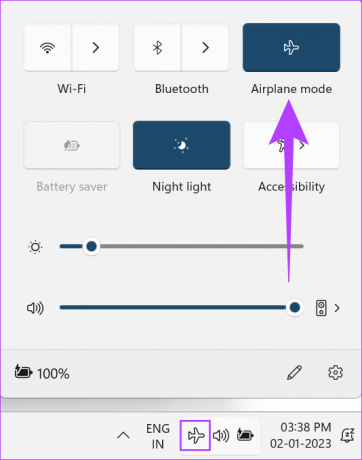
वैकल्पिक रूप से, आप सेटिंग मेनू से मैन्युअल रूप से हवाई जहाज़ मोड को भी बंद कर सकते हैं। यह कैसे करना है।
स्टेप 1: स्टार्ट पर जाएं, राइट-क्लिक करें और सेटिंग्स पर क्लिक करें।

चरण दो: अब नेटवर्क और इंटरनेट पर जाएं।
चरण 3: नीचे स्क्रॉल करें और हवाई जहाज मोड को चालू करें।

हवाई जहाज़ मोड अब आपके डिवाइस के लिए बंद हो जाएगा।
3. नेटवर्क ट्रबलशूटर चलाएं
विंडोज डिवाइस एक अंतर्निहित समस्या निवारक के साथ आते हैं जो समस्याओं का पता लगाने और उन्हें हल करने में मदद कर सकता है। आप इसका उपयोग नेटवर्क एडेप्टर से संबंधित उन समस्याओं को स्कैन करने और ठीक करने के लिए कर सकते हैं जो आपको अपने डिवाइस पर हवाई जहाज़ मोड को बंद करने से रोक सकती हैं। यह कैसे करना है।
स्टेप 1: स्टार्ट पर राइट-क्लिक करें और सेटिंग्स पर क्लिक करें।

चरण दो: सिस्टम में, नीचे जाएं और ट्रबलशूट पर क्लिक करें।

चरण 3: अब, अन्य समस्या निवारक पर क्लिक करें।

चरण 4: यहां, नेटवर्क एडॉप्टर ढूंढें और रन पर क्लिक करें।

अब, अपने नेटवर्क एडेप्टर के समस्या निवारण के लिए ऑन-स्क्रीन निर्देशों का पालन करें। फिर, अपने डिवाइस को पुनरारंभ करें।
4. वाई-फ़ाई अडैप्टर की पावर प्रबंधन सेटिंग बदलें
डिफ़ॉल्ट रूप से, बिजली बचाने के लिए नेटवर्क एडेप्टर बंद हैं। आप पावर प्रबंधन सेटिंग में जाकर इसे बदल सकते हैं और देख सकते हैं कि क्या यह आपके डिवाइस पर एयरप्लेन मोड को बंद करने में मदद करता है। यह कैसे करना है।
स्टेप 1: स्टार्ट पर जाएं। राइट-क्लिक करें और सूची से डिवाइस मैनेजर चुनें।
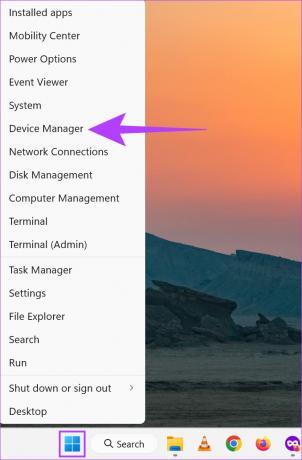
चरण दो: नेटवर्क एडेप्टर पर जाएं और सूची से, अपने वाई-फाई एडॉप्टर पर राइट-क्लिक करें।
चरण 3: अब, गुण पर क्लिक करें।
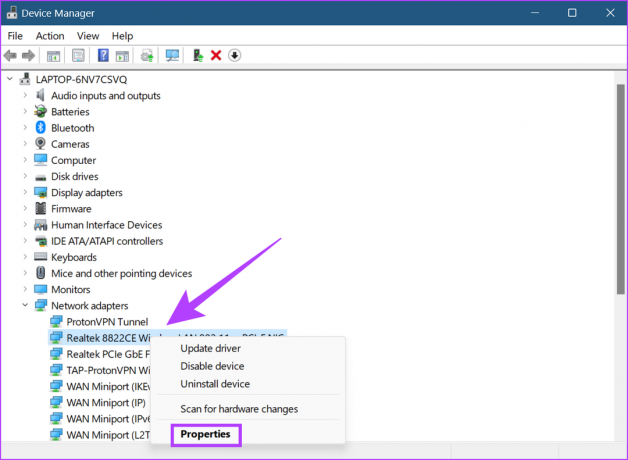
चरण 4: मेनू से, पावर मैनेजमेंट पर जाएं और 'कंप्यूटर को पावर बचाने के लिए इस डिवाइस को बंद करने की अनुमति दें' को अनचेक करें।

चरण 5: ओके पर क्लिक करें।

विंडो बंद करें और अपने डिवाइस को पुनरारंभ करें। यह आपके डिवाइस के वाई-फाई अडैप्टर के लिए पावर प्रबंधन सेटिंग्स को बदल देगा।
5. रेडियो प्रबंधन सेवा अक्षम करें
Radio Management Services आपके विंडोज डिवाइस पर हवाई जहाज मोड को चालू और बंद करने के लिए जिम्मेदार है। यदि आप हवाई जहाज़ मोड बंद नहीं होने जैसी समस्याओं का सामना कर रहे हैं, तो Radio Management Services को अक्षम करने से इसे ठीक करने में मदद मिल सकती है। यह कैसे करना है।
स्टेप 1: सर्च पर जाएं और टाइप करें सेवाएं. फिर, सेवाएं खोलें।

चरण दो: नीचे स्क्रॉल करें और Radio Management Services पर राइट-क्लिक करें।
चरण 3: अब, गुण पर क्लिक करें।

चरण 4: यहां, स्टार्टअप प्रकार पर जाएं और ड्रॉप-डाउन से अक्षम का चयन करें।

चरण 5: अप्लाई पर क्लिक करें और फिर ओके पर क्लिक करें।

रेडियो प्रबंधन सेवाएँ अब आपके उपकरण के लिए अक्षम कर दी जाएँगी।
6. नेटवर्क ड्राइवर्स को अपडेट करें
ड्राइवर्स आपके डिवाइस को डेटा भेजकर ऑपरेटिंग सिस्टम और एप्लिकेशन के साथ संचार करने में मदद करते हैं। इसलिए, यदि आपके नेटवर्क ड्राइवर अप-टू-डेट नहीं हैं, तो यह आपके डिवाइस के लिए कनेक्टिविटी की समस्या पैदा कर सकता है। यहां बताया गया है कि आप विंडोज नेटवर्क ड्राइवर के अपडेट की जांच करके इसे कैसे ठीक कर सकते हैं।
स्टेप 1: स्टार्ट पर राइट-क्लिक करें और फिर डिवाइस मैनेजर पर क्लिक करें।
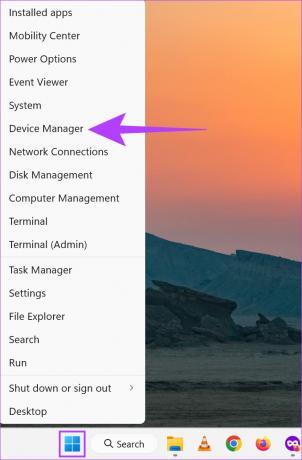
चरण दो: अब, नेटवर्क एडेप्टर पर जाएं और सूची से, अपने नेटवर्क ड्राइवर पर राइट-क्लिक करें।
चरण 3: यहां, अपडेट ड्राइवर पर क्लिक करें।

चरण 4: 'स्वचालित रूप से ड्राइवरों के लिए खोजें' पर क्लिक करें।
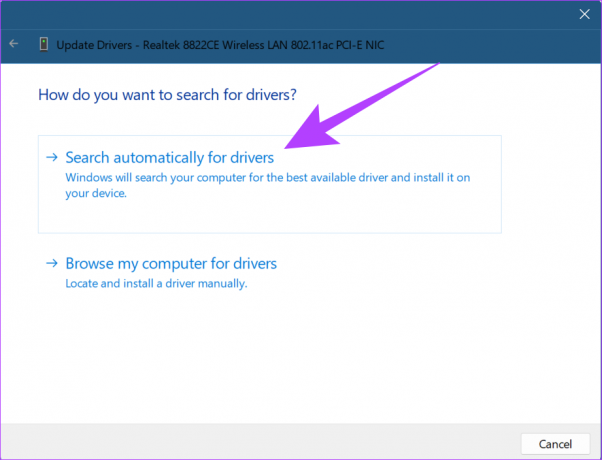
ड्राइवर अद्यतन स्थापित करने के बाद, विंडो बंद करें और अपने डिवाइस को पुनरारंभ करें। यदि समस्या बनी रहती है, तो अगली विधि का पालन करें।
7. नेटवर्क एडेप्टर को पुनर्स्थापित करें
नेटवर्क एडेप्टर यह सुनिश्चित करने में मदद करते हैं कि नेटवर्क-आधारित सेवाएं सुचारू रूप से चलती हैं। यदि आप ऐसी समस्याओं का सामना कर रहे हैं जैसे लैपटॉप हवाई जहाज़ मोड से बाहर नहीं आएगा, तो दोषपूर्ण या दूषित एडॉप्टर इसका कारण हो सकता है। इसे ठीक करने के लिए, इन चरणों का पालन करके अपने नेटवर्क एडेप्टर को पुनर्स्थापित करें।
स्टेप 1: स्टार्ट पर राइट-क्लिक करें और डिवाइस मैनेजर खोलें।
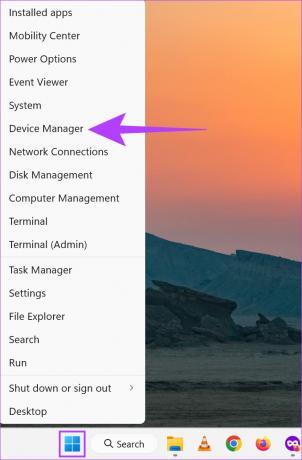
चरण दो: नेटवर्क एडेप्टर पर जाएं और अपने वाई-फाई एडॉप्टर पर राइट-क्लिक करें।
चरण 3: मेनू से, अनइंस्टॉल डिवाइस पर क्लिक करें।

चरण 4: पुष्टि करने के लिए फिर से स्थापना रद्द करें पर क्लिक करें।

एक बार जब नेटवर्क एडॉप्टर अनइंस्टॉल हो जाता है, तो एक स्पष्ट संस्करण स्थापित करने के लिए बस अपने डिवाइस को पुनरारंभ करें और फिर अपने डिवाइस पर हवाई जहाज मोड को बंद करने का प्रयास करें।
8. विंडोज 11 BIOS को अपडेट करें
पावर बटन दबाने के बाद जो कुछ भी होता है, आपकी स्क्रीन पर स्वागत पाठ से लेकर ऑपरेटिंग सिस्टम के लोड होने तक, आपके सिस्टम के BIOS द्वारा नियंत्रित किया जाता है। और जबकि BIOS को आमतौर पर मैन्युअल अपडेट की आवश्यकता नहीं होती है, यह तब किया जा सकता है जब आपके डिवाइस को बग फिक्स की आवश्यकता होती है या हवाई जहाज मोड की तरह हल की गई कोई विशिष्ट समस्या बंद नहीं होती है।
हालाँकि, आपको BIOS को एक्सेस और अपडेट करते समय सावधानी से आगे बढ़ना चाहिए क्योंकि यह ठीक से नहीं किए जाने पर आपके डिवाइस को पूरी तरह से अनुपयोगी बना सकता है। अधिक जानकारी के लिए, आप निम्न मार्गदर्शिकाओं को भी देख सकते हैं कि कैसे करें अपने डिवाइस को पुनरारंभ किए बिना BIOS दर्ज करें और BIOS को कैसे अपडेट करें.
9. विंडोज 11 डिवाइस को रीसेट करें
यदि आपका सिस्टम अभी भी हवाई जहाज़ मोड में अटका हुआ है, तो Windows रीसेट मदद कर सकता है। जबकि यह ज्यादातर एक अंतिम उपाय के रूप में उपयोग किया जाता है, विंडोज को रीसेट करने से कस्टम सेटिंग्स या उन समस्याओं से छुटकारा पाने में मदद मिल सकती है जो आपके सिस्टम को गलत तरीके से प्रदर्शन कर सकती हैं। रीसेट हो जाने के बाद, आपका डिवाइस सभी सेटिंग्स को सिस्टम डिफ़ॉल्ट पर पुनर्स्थापित कर देगा।
आप कैसे करें के बारे में अधिक जानकारी के लिए हमारे गाइड भी देख सकते हैं अपना डेटा रखते हुए अपने डिवाइस को रीसेट करें और, यदि आवश्यक हो, एक पूर्ण उपकरण रीसेट करें.
यदि आपके पास विंडोज उत्पाद के बारे में कोई प्रश्न हैं, तो आपके डिवाइस की सेटिंग से संबंधित प्रश्न हैं, या आप चाहते हैं अपने विंडोज डिवाइस पर किसी भी आवर्ती समस्या को ठीक करने के लिए किसी विशेषज्ञ से चैट करें, आप बस सहायता प्राप्त कर सकते हैं विशेषता। यदि आपका उपकरण अभी भी हवाई जहाज़ मोड में चल रहा है, तो यह सुविधा आपको Windows समर्थन टीम से संपर्क करने में मदद करेगी।
अधिक जानकारी के लिए हमारे गाइड पर जाएं सहायता कैसे प्राप्त करें आपके विंडोज डिवाइस पर।
विंडोज 11 में हवाई जहाज मोड का उपयोग करने पर अक्सर पूछे जाने वाले प्रश्न
हां, बस सिस्टम ट्रे पर जाएं और इसे फिर से चालू करने के लिए एयरप्लेन मोड बटन पर क्लिक करें।
नहीं, एक बार हवाई जहाज़ मोड सक्षम हो जाने पर, सभी उपकरण रेडियो संचार बंद हो जाएंगे। यह वायरलेस उपकरणों को आपके सिस्टम से कनेक्ट होने से भी रोकेगा। आपको अपने वायरलेस डिवाइस से कनेक्ट करने के लिए आवश्यक रेडियो सेवा को मैन्युअल रूप से चालू करना होगा।
यदि आपके डिवाइस पर हवाई जहाज़ मोड आइकन धूसर हो जाता है, तो इसका मतलब है कि फ़ंक्शन वर्तमान में उपलब्ध नहीं है। अधिक जानने के लिए आप हमारे लेख के माध्यम से जा सकते हैं विंडोज डिवाइस पर हवाई जहाज मोड को कैसे ठीक करें.
आप उड़ते हुए काम करें
लैपटॉप अब एक जरूरत बन गया है। और हवाई जहाज़ मोड के साथ, अब हम ज़मीन से 35,000 फ़ीट ऊपर भी निर्बाध रूप से काम कर सकते हैं। हालाँकि, यह कष्टप्रद हो जाता है जब आपका लैपटॉप हवाई जहाज मोड से बाहर नहीं आता है। और इसलिए, इस लेख में, हमने एयरप्लेन मोड में अटके हुए विंडोज 11 को ठीक करने के दस आसान तरीकों पर प्रकाश डाला है। हमें टिप्पणियों में बताएं कि इनमें से कौन से सुधार आपके लिए काम करते हैं।


